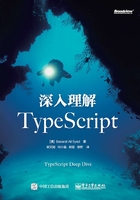
上QQ阅读APP看本书,新人免费读10天
设备和账号都新为新人
4.1 编译上下文
编译上下文算是一个比较花哨的术语,可以用来它给文件分组,告诉TypeScript哪些文件是有效的、哪些是无效的。除有效文件所携带的信息外,编译上下文还包含正在被使用的编译选项的信息。定义这种逻辑分组,一个比较好的方式是使用tsconfig.json文件。
1.tsconfig.json
1)开始使用
开始使用tsconfig.json是一件比较容易的事,你只需要写下{}即可。
例如,在项目的根目录下创建一个空JSON文件。通过这种方式,TypeScript将会把此目录和子目录下的所有.ts文件作为编译上下文的一部分,它还会包含一部分默认的编译选项。
2)编译选项
你可以通过compilerOptions来定制编译选项。


关于这些(或者更多)编译选项,稍后将会讨论。
3)编译TypeScript
好的IDE支持对TypeScript的即时编译。但是,如果你想在使用tsconfig.json时从命令行手动运行TypeScript编译器,可以通过以下方式。
● 运行tsc,它会在当前目录或父级目录下寻找tsconfig.json文件。
● 运行tsc-p./path-to-project-directory。当然,这个路径可以是绝对路径,也可以是相对于当前目录的相对路径。
你甚至可以使用tsc-w来启用TypeScript编译器的观测模式,在检测到文件改动之后,它将重新进行编译。
2.指定文件
你也可以显式地指定需要编译的文件。

还可以使用include和exclude选项来指定需要包含的文件和排除的文件。

使用globs:**/*(示例如some/folder/**/*)意味着能够匹配所有的文件夹和文件。扩展名为.ts/.tsx,当开启allowJs:true选项时,扩展名可以是.js/.jsx。